 Tutorial sistem
Tutorial sistem
 Siri Windows
Siri Windows
 Apakah yang perlu saya lakukan jika radmin tidak boleh dipasang dari jauh pada win10?
Apakah yang perlu saya lakukan jika radmin tidak boleh dipasang dari jauh pada win10?
Apakah yang perlu saya lakukan jika radmin tidak boleh dipasang dari jauh pada win10?
radmin ialah alat berkuasa yang boleh membantu anda mengawal dari jauh mana-mana komputer dengan sistem pengendalian Windows! Kemudian, dalam sistem pengendalian Windows 10, apabila radmin tidak dapat menyambung dari jauh, kita boleh menyelesaikannya seperti berikut.
Apa yang perlu dilakukan jika radmin tidak boleh dipasang dari jauh pada win10
1. Pastikan sambungan rangkaian adalah normal
Pastikan kedua-dua komputer tempatan dan komputer sasaran boleh menyambung ke Internet arahan untuk melihat bagaimana sambungan rangkaian.
2. Semak tetapan tembok api
Kadangkala tetapan tembok api mungkin menjejaskan sambungan jauh radmin. Jadi pastikan tetapan tembok api pada komputer anda membenarkan Radmin lulus dengan lancar.
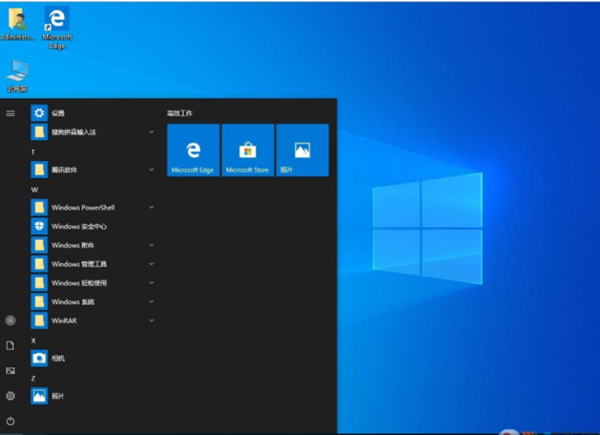
Langkah khusus adalah seperti berikut:
1 Dalam Windows 10, cari "Panel Kawalan" dan bukanya, kemudian klik "Windows Defender Firewall".
2 Pilih "Benarkan apl atau ciri melalui Windows Defender Firewall", cari radmin dalam senarai, dan pastikan ia dibenarkan melalui tembok api.
3. Semak tetapan radmin
Pastikan tetapan yang berkaitan dibuat pada kedua-dua klien dan pelayan Radmin Berikut ialah langkah terperinci:
1. Buka program pelayan Radmin dan pilih "Tetapan Keselamatan" dalam "Pilihan " menu , klik pilihan "Benarkan kawalan jauh komputer ini".
2 Sila ambil perhatian bahawa versi program pelayan Radmin mesti sepadan dengan versi program klien Radmin.
4. Kemas kini perisian radmin
Jika versi perisian radmin agak ketinggalan zaman, ia mungkin menyebabkan pelbagai masalah keserasian. Adalah disyorkan untuk mengemas kini kepada versi terkini dan melawati laman web rasmi radmin.
5. Semak kemas kini win10
Sistem Windows 10 sering menolak pelbagai kemas kini, dan mereka akan membetulkan beberapa masalah yang diketahui dan risiko keselamatan. Langkah-langkah khusus adalah seperti berikut:
1 Dalam Windows 10, buka aplikasi "Tetapan" dan klik untuk memilih pilihan "Kemas Kini & Keselamatan".
2. Klik butang "Semak Kemas Kini" untuk memastikan sistem anda telah memuatkan semua kemas kini yang tersedia.
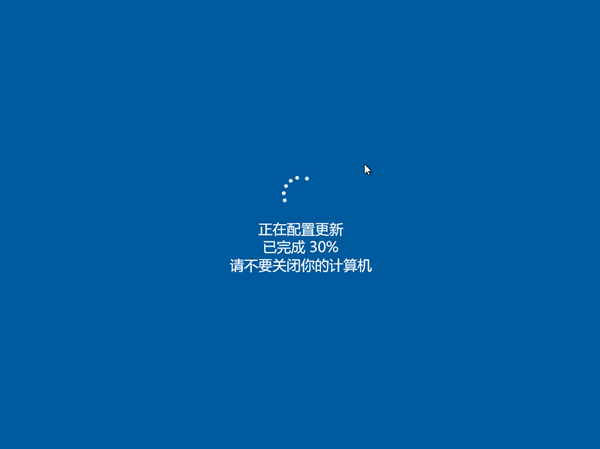
6. Gunakan alternatif
Cuba gunakan perisian alat kawalan jauh pihak ketiga.
Atas ialah kandungan terperinci Apakah yang perlu saya lakukan jika radmin tidak boleh dipasang dari jauh pada win10?. Untuk maklumat lanjut, sila ikut artikel berkaitan lain di laman web China PHP!

Alat AI Hot

Undresser.AI Undress
Apl berkuasa AI untuk mencipta foto bogel yang realistik

AI Clothes Remover
Alat AI dalam talian untuk mengeluarkan pakaian daripada foto.

Undress AI Tool
Gambar buka pakaian secara percuma

Clothoff.io
Penyingkiran pakaian AI

AI Hentai Generator
Menjana ai hentai secara percuma.

Artikel Panas

Alat panas

Notepad++7.3.1
Editor kod yang mudah digunakan dan percuma

SublimeText3 versi Cina
Versi Cina, sangat mudah digunakan

Hantar Studio 13.0.1
Persekitaran pembangunan bersepadu PHP yang berkuasa

Dreamweaver CS6
Alat pembangunan web visual

SublimeText3 versi Mac
Perisian penyuntingan kod peringkat Tuhan (SublimeText3)

Topik panas
 1376
1376
 52
52
 Bagaimana untuk menyelesaikan masalah pemasangan komponen dx9 yang tersekat dalam win11
Dec 26, 2023 am 08:37 AM
Bagaimana untuk menyelesaikan masalah pemasangan komponen dx9 yang tersekat dalam win11
Dec 26, 2023 am 08:37 AM
Komponen dx9 adalah program yang sangat baik yang boleh membantu kami bermain permainan Ia boleh meningkatkan kualiti gambar dan kelancaran pelbagai permainan kami pada win11 Pasang dx12 pada komputer, mari lihat di bawah. Apakah yang perlu saya lakukan jika komponen dx9 tersekat semasa memasang win11 1. Sistem win11 menyokong dx12, bukan dx9, jadi kami tidak boleh memasang dx9 seperti biasa? 2. Sudah tentu, ia juga mungkin kerana terdapat masalah dengan pakej pemasangan dx9 kami Anda boleh memuat turun semula dx9 dan mencubanya. 3. Selain itu, dx12, sebagai program DirectX terkini, mempunyai prestasi dan kesan yang lebih baik daripada dx9, dan boleh menambah baik lebih banyak permainan.
 Kaedah dan tutorial untuk menyelesaikan masalah pemasangan Bahasa Cina Mudah dalam win11
Dec 22, 2023 am 10:09 AM
Kaedah dan tutorial untuk menyelesaikan masalah pemasangan Bahasa Cina Mudah dalam win11
Dec 22, 2023 am 10:09 AM
Sesetengah pengguna mendapati bahawa sistem win11 yang mereka pasang bukanlah versi Cina, dan tidak mahu memasang semula sistem tersebut Mereka mahu memasang pakej bahasa Cina yang dipermudahkan secara langsung, tetapi mendapati pemasangan itu gagal. Ini mungkin kerana apabila memuat turun dan memasang pakej Bahasa Cina Ringkas, ia telah disekat oleh tembok api sistem Anda boleh memasangnya secara normal dengan mematikannya buat sementara waktu. Apa yang perlu dilakukan jika win11 gagal memasang Bahasa Cina Ringkas: 1. Mula-mula tekan kombinasi kekunci "win+r" pada papan kekunci untuk membuat panggilan, masukkan "regedit" dan tekan Enter untuk mengesahkan. 2. Kemudian masukkan laluan "Computer\HKEY_LOCAL_MACHINE\SOFTWARE\Policies\Microsoft\WindowsDefender". 3. Klik kanan pada ruang kosong di sebelah kanan.
 Bagaimana untuk menyelesaikan masalah yang pemasangan Win11 memerlukan TPM2.0
Dec 26, 2023 pm 09:50 PM
Bagaimana untuk menyelesaikan masalah yang pemasangan Win11 memerlukan TPM2.0
Dec 26, 2023 pm 09:50 PM
Ramai pengguna telah menghadapi masalah bertajuk "ThePCmustsupportTPM2.0" semasa proses pemasangan sistem Windows 11 Kami berjaya mendayakan fungsi TMP dalam antara muka tetapan BIOS atau dengan bijak menggantikan fail yang sepadan untuk memintas pengesanan TPM dengan berkesan. Mari kita terokai penyelesaian ini secara mendalam bersama-sama! Apa yang perlu dilakukan jika pemasangan win11 menggesa tpm2.0 Kaedah 1: 1. Mula-mula mulakan semula komputer, mulakan semula komputer dan gunakan kekunci pintasan (kekunci panas) untuk memasuki antara muka tetapan BIOS. 2. Dalam tetapan BIOS ini, cari pilihan berkaitan TMP atau CMOC dan mulakannya dengan jayanya. 2. Gantikan fail 1. Jika di hadapan antara muka persediaan BIOS
 Bagaimana untuk menyelesaikan masalah antara muka pemasangan win11 yang tersekat
Dec 26, 2023 pm 05:55 PM
Bagaimana untuk menyelesaikan masalah antara muka pemasangan win11 yang tersekat
Dec 26, 2023 pm 05:55 PM
Ramai pengguna terperangkap dalam antara muka pemasangan apabila memasang sistem win11 dan tidak dapat meneruskan pemasangan Atas sebab ini, berikut adalah penyelesaian kepada masalah bahawa pemasangan win11 tersekat dalam antara muka pemasangan tidak stabil atau kurang pemandu Ini disebabkan oleh ini. Apa yang perlu dilakukan jika pemasangan win11 tersekat pada antara muka pemasangan: 1. Pertama, klik Langkau di sudut kiri bawah Pada masa ini, anda boleh melangkau pemasangan dan memasuki sistem secara langsung, tetapi pemandu akan hilang. 2. Selepas memasukkan, klik ikon menang di sudut kiri bawah untuk membuka tetapan. 3. Kemudian pilih "Pengurus Peranti" di dalam. 4. Selepas masuk, anda boleh melihat pilihan "Display Adapter", klik untuk membukanya. 5. Klik kanan untuk memilih kad grafik dan klik "Nyahpasang Peranti". 6. Selepas penyahpasangan selesai, muat turun semula pemacu dan pasangkannya.
 Apakah yang perlu saya lakukan jika radmin tidak boleh dipasang dari jauh pada win10?
Jan 07, 2024 pm 01:09 PM
Apakah yang perlu saya lakukan jika radmin tidak boleh dipasang dari jauh pada win10?
Jan 07, 2024 pm 01:09 PM
Radmin ialah alat berkuasa yang boleh membantu anda mengawal dari jauh mana-mana komputer dengan sistem pengendalian Windows! Kemudian, dalam sistem pengendalian Windows 10, apabila radmin tidak dapat menyambung dari jauh, kita boleh menyelesaikannya seperti berikut. Apakah yang perlu saya lakukan jika radmin tidak boleh dipasang dari jauh pada win10 1. Pastikan sambungan rangkaian adalah normal untuk kedua-dua komputer tempatan dan komputer sasaran boleh disambungkan ke Internet bagaimana sambungan rangkaian. 2. Periksa tetapan firewall Kadangkala tetapan firewall boleh menjejaskan sambungan jauh radmin. Jadi pastikan tetapan tembok api pada komputer anda membenarkan Radmin lulus dengan lancar. Langkah-langkah khusus adalah seperti berikut: 1. Dalam Windows 10
 Selesaikan masalah pemacu yang hilang semasa pemasangan Win11
Jan 04, 2024 pm 04:37 PM
Selesaikan masalah pemacu yang hilang semasa pemasangan Win11
Jan 04, 2024 pm 04:37 PM
Apabila kami memasang sistem win11, kami perlu memilih pemacu yang sepadan untuk pemasangan, tetapi beberapa rakan mengatakan bahawa mereka mendapati tiada pemandu untuk dipilih semasa memilih. Ini mungkin kerana kami tidak memasang pemacu pemproses yang sepadan lihat penyelesaian di bawah. Apa yang perlu dilakukan jika pemasangan win11 tidak dapat mencari pemacu Kaedah 1: 1. Mula-mula, kita mulakan semula komputer, gunakan kekunci pintas untuk memasukkan tetapan bios semasa but, kemudian tekan "F7" atau klik "AdvancedMode" di sudut kanan bawah 2 . Kemudian di bawah tab lanjutan, Cari "VMDsetupmenu" 3. Pilih "EnableVMDcontroller" di bawah dan tukar kepada "Enabled" 4. Selepas tetapan selesai,
 Cara Memasuki BIOS Komputer HP dan Pasang Windows 11
Jan 08, 2024 pm 04:02 PM
Cara Memasuki BIOS Komputer HP dan Pasang Windows 11
Jan 08, 2024 pm 04:02 PM
Komputer HP ialah jenama komputer yang digunakan secara meluas dengan bilangan pengguna yang ramai. Sejak pelancaran win11, ramai pengguna komputer HP ingin menggunakan komputer mereka sendiri untuk menaik taraf sistem win11, tetapi mereka menghadapi masalah mendorong tpm dan tidak tahu bagaimana untuk memasukkan bios untuk memasang win11 editor. Cara memasukkan bios komputer HP untuk memasang win111 Mula-mula, pengguna memulakan semula komputer Apabila logo HP muncul, tekan kekunci "Esc". 2. Kemudian masukkan halaman menu seperti yang ditunjukkan di bawah, dan kemudian tekan kekunci "F10" untuk memasuki halaman tetapan BIOS. 3. Seterusnya, klik untuk memasuki tab "Keselamatan" di bahagian atas, dan kemudian pilih pilihan "Perlindungan Keselamatan Terbenam TPM" di bahagian bawah
 Berapa banyak ruang yang digunakan oleh pemasangan Win10?
Dec 28, 2023 pm 06:20 PM
Berapa banyak ruang yang digunakan oleh pemasangan Win10?
Dec 28, 2023 pm 06:20 PM
Ramai rakan ingin tahu berapa banyak memori yang diperlukan untuk memasang Windows 10 dan apakah saiz sistem Win10 sebelum bersedia untuk memasang sistem pengendalian Win10. Jadi setakat yang editor tahu, sistem win10 32-bit mengambil kira-kira 16G memori, dan sistem pengendalian 64-bit mengambil kira-kira 20G memori. Mari kita lihat apa yang dikatakan oleh editor untuk kandungan tertentu ~ Sejauh manakah pemasangan sistem 32-bit win10 - kira-kira sistem 16G64-bit - kira-kira 20G>>>Desktop YuLinMuFeng win10 muat turun sistem 64-bit<<<>> >Muat turun sistem desktop Jiyulinmufeng win1032-bit<<<<>>> notebook



